新年福利
感谢一直以来支持 SuperTextView 的 Androider 们。 SuperTextView 从 2017.04 有了第一次提交之后,至今已经有近8个月的时间了,从 star 也从 0 积累到了现在近 1.3k ,十分感谢大家支持。
SuperTextView 从无到有的过程中,有很多同学提出了许多很有建设性的建议,CoorChice 非常感谢这些同学,也尽可能的满足了一些大家的诉求。由于现在 SuperTextView 已经在很多商业项目中落地使用,所以 CoorChice 在进行更新迭代的时候会更加谨慎些,以稳定性为主,所以并不是所有同学的期待都会得到满足,还请各位谅解。
CoorChice 在此先祝所有同学新年快乐!
嗯,即然是新年,自然要来点福利喽,嗯哼...
SuperTextView 至今还有没有一个标识性的 Logo ,这不科学!可惜 CoorChice 只是一个 Developer ,想了好久也画不出个满意的 Logo 。
所以,此次趁着新年,放个福利出来:
帮助 CoorChice 给 SuperTextView 设计一个棒棒哒 Logo ,以后这个 Logo 就会被作为 SuperTextView 的官方标识啦!
CoorChice 希望有才的你设计的 Logo 能够体现 SuperTextView 的特点(你可以参考 SuperTextView 的文档寻找灵感),同时简洁的 Logo 会更受欢迎哦!如果 Logo 能够具有很好的传播属性那就太棒了!
从 2017.12.29 起,至 2018.01.25 期间,你可以通过邮箱或微信将你设计的 Logo 发送给 CoorChice 。 CoorChice 会选出一个最适合的作品作为今后 SuperTextView 的官方标识。
【邮箱】:icechen_@outlook.com
【微信】:759393474
同时,重点来了!
被选中作为 SuperTextView 官方标识的作品, CoorChice 将会送给才华横溢的作者【两盒酷爽美味的小龙虾】作为感谢。嗯哼...吃货的肚子是不是已经饥渴难耐了呢?快快开始你的表演吧!




是不是看着很美味啊?
快快开始你的表演吧!
快快开始你的表演吧!
快快开始你的表演吧!
SuperTextView v2.0.1 - 未来,在此
一直以来,CoorChice都心存一个设想,期待着能够打造这样一个控件:它能满足你的大部分开发需求,展示文字、图片、几何、动画、状态,让你使用一个控件就能高效的完成大部分开发工作。它是如此的强大,仿佛有心智一般,接受着你的输入,按照你的心意,呈现出叹为观止的画面。随着【SuperTextView v2.0.1】的到来,我们离这个设想更近了一步。现在,来和【SuperTextView v2.0.1】见个面吧!
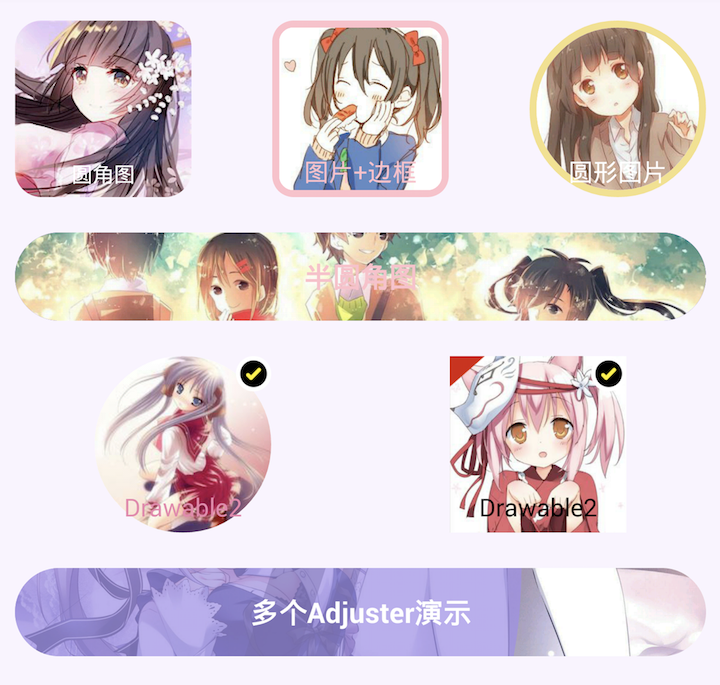
图片,就是现在
在【SuperTextView v2.0.1】中,增加了对图片展示的支持。但不仅仅止于展示图片,它还能智能的根据你的输入将图片剪裁为你期望的形状。
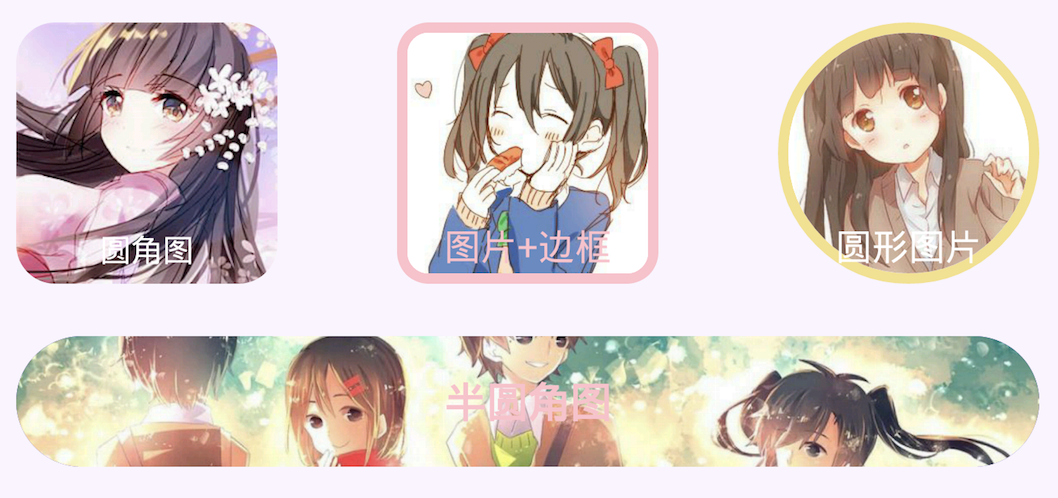
给图片加上圆角,加上边框,或者直接变成圆形,所有的一切只需要设置几个简单的属性,即刻呈现在你的眼前。
展示一张图片
如何使用SuperTextView展示一张图片?只需要在xml中加上下面两句代码即可。
<com.coorchice.library.SuperTextView
...
app:state_drawable="@drawable/avatar1"
app:drawableAsBackground="true"
...
/>
如果你是SuperTextView的忠实用户的话,你会发现,原本的state_drawable现在可以被用来展示一张图片。
给图片加上圆角
现在,你的图片呈现在了你的眼前,也许你还想对它做一些不一样的事情,比如,加个圆角,或者直接变成圆形?没问题,SuperTextView现在完全能胜任这样的工作。
<com.coorchice.library.SuperTextView
android:layout_width="100dp"
android:layout_height="100dp"
...
app:corner="15dp"
app:state_drawable="@drawable/avatar1"
app:drawableAsBackground="true"
...
/>
如此简单!在原来的基础上你仅仅需要设置合理的corner值就行。
也许,你还想要边框
有时候,你可能需要使用一个边框去包裹住你的图片,就像上面的示例那样。没错,这肯定在SuperTextView能力范围内。
<com.coorchice.library.SuperTextView
android:layout_width="100dp"
android:layout_height="100dp"
...
app:corner="50dp"
app:stroke_color="#F4E187"
app:stroke_width="4dp"
app:state_drawable="@drawable/avatar1"
app:drawableAsBackground="true"
...
/>
app:stroke_color 掌控着边框的颜色,app:stroke_width 掌控着边框的宽度。一切如此流畅,一个有心智的控件本该如此,对吗?
第二个状态图
面对复杂的需求变化,【SuperTextView】为应对这种复杂性,孕育出了第二个状态图 state_drawable2 。
[图片上传失败...(image-b29a97-1514481355797)]
现在,CoorChice将向你展示,上图中的两种效果是如何实现的。
- 示例一
<com.coorchice.library.SuperTextView
android:layout_width="100dp"
android:layout_height="100dp"
...
app:corner="50dp"
app:state_drawable="@drawable/avatar1"
app:drawableAsBackground="true"
// state_drawable2的配置由此开始
app:isShowState2="true"
app:state_drawable2="@drawable/recousers"
app:state_drawable2_mode="rightTop"
app:state_drawable2_height="20dp"
app:state_drawable2_width="20dp"
...
/>
- 示例二
<com.coorchice.library.SuperTextView
android:layout_width="100dp"
android:layout_height="100dp"
...
// 背景图
android:background="@drawable/avatar7"
// drawable1的配置由此开始
app:isShowState="true"
app:state_drawable="@drawable/triangle"
app:state_drawable_mode="leftTop"
app:state_drawable_width="20dp"
app:state_drawable_height="20dp"
// state_drawable2的配置由此开始
app:isShowState2="true"
app:state_drawable2="@drawable/recousers"
app:state_drawable2_mode="rightTop"
app:state_drawable2_height="20dp"
app:state_drawable2_width="20dp"
...
/>
就如你所熟悉的一样,state_drawable2 延续了第一代一切流畅的操作。在聪明的你合理的使用下,【SuperTextView】一定能够大放异彩!
属于Adjuster的时代
此前,Adjuster 的设计使得【SuperTextView】具有了灵魂,成为更聪明的控件。对绘制过程的插入,触摸事件的捕捉,使得你能轻松的从外部改变一个控件的状态。创意始于心,而行于此。
现在,【SuperTextView】能够同时承载最多3个 Adjuster !也许,你的创意会更加的炫目。
[图片上传失败...(image-d0ea3-1514481355797)]
在上面这个示例中,CoorChice将早起的两个【扫光】和【涟漪】特效都加入到了一个【SuperTextView】中,结果就是你看到的这样。
更多的 Adjuster 意味着更多的组合,更多的惊喜。在【v1.4.0】中,CoorChice同样使用了 Adjuster 来轻松的实现了按压变色功能。
这是 Adjuster 的时代,睿智的你一定可以运用它挥洒创意的。
需要注意的是️,原本的 setAdjuster(Adjuster) 方法目前仍然被保留,但以后的版本将会被移除,你必须要尽快迁移。新的替代方法为 addAdjuster(Adjuster) 。
其它
- 修正控制Shader模式的属性
app:shaderMode="leftToRight"的拼写。原来为app:shaderMode="leftTopRight"。如果你使用了该属性,在升级【SuperTextView v2.0.1】后请及时修正。 - 增加
set/getPressBgColor()和set/getPressTextColor()用于在代码中控制按压背景色。 - 修复【SuperTextView v2.0】中设置点击事件无效的Bug。
如何开始SuperTextView v2.0.1
dependencies {
compile 'com.github.chenBingX:SuperTextView:v2.0.1'
}
点击这里跳转SuperTextView项目地址。https://github.com/chenBingX/SuperTextView
写在最后
- 如果你喜欢SuperTextView,希望能顺手到 Github 点个star以示鼓励哦!
- 抽出空余时间写文章分享需要动力,还请各位看官动动小手点个赞,给我点鼓励
- 我一直在不定期的创作新的干货,想要上车只需进到我的【个人主页】点个关注就好了哦。发车喽~
点击这里跳转SuperTextView项目地址。https://github.com/chenBingX/SuperTextView





















 1639
1639











 被折叠的 条评论
为什么被折叠?
被折叠的 条评论
为什么被折叠?








